Fixa Dropbox-länken som inte fungerar – TechCult
Miscellanea / / April 17, 2023
Har du problem med att komma åt dina filer på Dropbox på grund av att en länk inte fungerar? Detta kan vara frustrerande, och du kanske tänker varför din Dropbox-dellänk inte fungerar. Dagens guide hjälper dig att ta reda på varför din Dropbox-länk inte fungerar och lösa problemet.
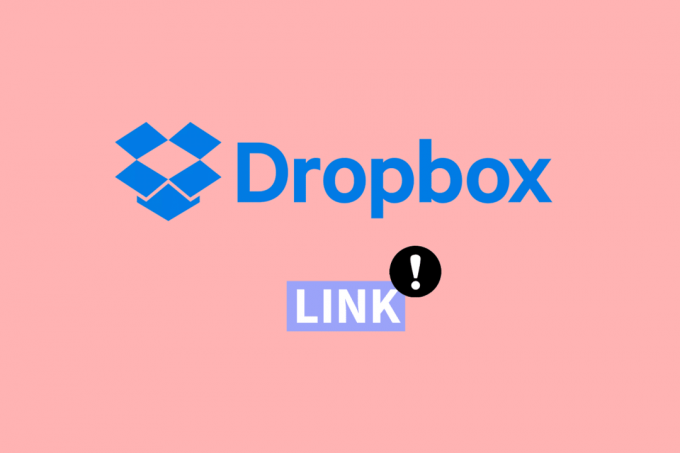
Innehållsförteckning
Så här fixar du Dropbox-länken som inte fungerar
Står du inför problem med Dropbox delade länkar? Läs till slutet för att fixa problemet med Dropbox-nedladdningslänken.
Snabbt svar
Följ dessa steg för att fixa att Dropbox-dellänken inte fungerar:
1. Kontrollera att länken är korrekt eller inte.
2. Använd en annan webbläsare.
3. Kontakta personen som delade länken.
Orsaker till att Dropbox Link inte fungerar problem
Det finns flera anledningar till att Dropbox-nedladdningslänken inte fungerar. Här är några möjliga orsaker:
- Länken har utgått: Dropbox-länkar har ett utgångsdatum, efter vilket de inte längre fungerar. Om länken du försöker komma åt har upphört att gälla måste du begära en ny från länkavsändaren.
- Länken är trasig eller felaktig: Om det finns ett stavfel i länken eller om den har kopierats felaktigt kommer länken inte att fungera. Dubbelkolla länken för att säkerställa att den är korrekt och be länkavsändaren att verifiera länken vid behov.
- Länken har tagits bort eller flyttats: Om filen som är kopplad till länken har tagits bort eller flyttats kommer länken inte längre att fungera. Kontrollera med länkavsändaren för att bekräfta att filen fortfarande finns i deras Dropbox-mapp och att länken pekar till rätt plats.
- Länken är blockerad av brandvägg eller antivirusprogram: Vissa brandväggar och antivirusprogram kan blockera Dropbox-länkar från att öppnas, särskilt om de innehåller körbara filer.
- Länk kräver en specifik app eller programvara: Om länken är till en fil som kräver att en specifik app eller programvara öppnas, till exempel en video- eller ljudfil, se till att du har rätt programvara installerad och uppdaterad.
- Länken är begränsad av behörigheter: Om länkavsändaren har begränsad åtkomst till filen, eller om du inte har nödvändiga behörigheter för att visa eller redigera filen, kommer länken inte att fungera.
- Dropbox-tjänsten upplever driftstopp eller problem: I sällsynta fall kan själva Dropbox-tjänsten uppleva driftstopp eller andra problem som hindrar länkar från att fungera. Kontrollera Dropbox-statussidan för att se om det finns några pågående problem med tjänsten.
Du kanske undrar varför länken till dropbox delad mapp inte fungerar. Här har vi tillhandahållit steg för att lösa dropbox-nedladdningslänken fungerar inte och dropbox-delningslänken fungerar inte.
Metod 1: Använd korrekt länk
- Se till att länken du fick är korrekt och fullständig. Kontrollera om det finns stavfel eller saknade tecken.
- Kontrollera att länkavsändaren är någon du litar på och att länken skickades från en legitim källa.
- Om länken inte fungerar i din nuvarande webbläsare kan du prova att öppna den i en annan webbläsare för att se om problemet kvarstår.
Metod 2: Uppdatera sidan
Försöker ladda om sidan för att åtgärda problemet enligt nedan.
1. Klicka på uppdatera representeras vanligtvis av en cirkulär pil för att ladda om sidan.
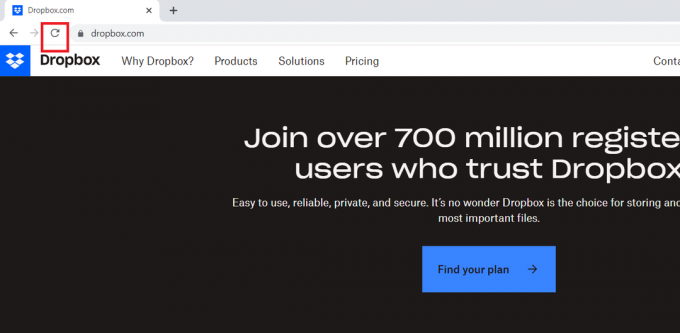
2. Alternativt kan du använda kortkommandot för att uppdatera sidan. På Windows, tryck på F5 nyckel. På Mac, tryck på Kommando + R-tangenter samtidigt.
Läs också:Åtgärda Dropbox-fel när du laddar ner din fil i Windows 10
Metod 3: Felsök Internetanslutning
Att säkerställa en stabil internetanslutning kan ibland lösa problemet. speciellt om länken tar lång tid att ladda eller om det finns intermittenta anslutningsproblem. Men om du har verifierat att din internetanslutning är stabil och du fortfarande har problem som varför inte min Dropbox-länk fungerar, bör du prova andra felsökningsmetoder. Om du upplever några problem med internetuppkoppling kan du läsa vår guide på hur man felsöker problem med nätverksanslutning på Windows 10 för att lösa problemet.

Metod 4: Testa inkognitoläge
Om du ser felet i det normala läget för webbläsaren Google Chrome kan du prova att använda inkognitoläget för att åtgärda felet. Läs vår guide på Hur man aktiverar inkognitoläge i Chrome.

Om länken fungerar i inkognitoläge kan det betyda att det finns ett problem med din webbläsares cache eller cookies. Försök att rensa webbläsarens cache och cookies och försök sedan med länken igen.
Metod 5: Rensa webbläsarens cache och cookies
Att rensa webbläsarens cache och cookies kan eventuellt lösa problem. När du besöker en webbplats lagrar din webbläsare data i form av cache och cookies för att påskynda framtida besök på samma webbplats. Men dessa data kan ibland bli skadade eller föråldrade, vilket leder till problem med åtkomst till webbplatser eller onlineresurser. Det är ett enkelt och effektivt felsökningssteg som kan lösa en mängd olika problem relaterade till webbplatsåtkomst. Du kan kolla in Hur man rensar cache och cookies i Google Chrome guide för att rensa cookies och cachedata från Google Chrome.
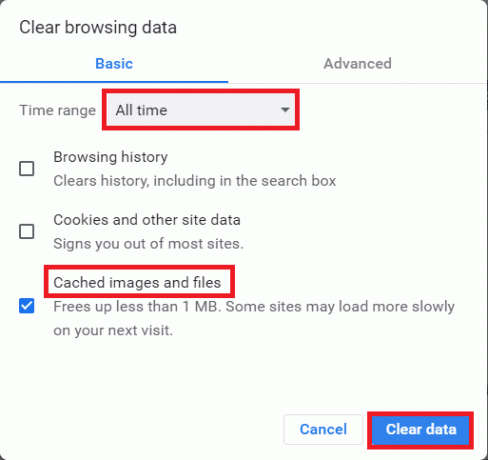
Läs också:Hur man tar bort Dropbox-cache
Metod 6: Inaktivera antivirus tillfälligt (om tillämpligt)
Ibland kan problemet orsakas av antivirusprogrammet som du har installerat på din dator. Eftersom det antiviruset möjligen kan komma åt din dropbox-länk som ett virus. Så i det här fallet är det bäst att inaktivera Antivirus tillfälligt. Läs vår guide på Hur man inaktiverar antivirus tillfälligt på Windows 10 och följ instruktionerna för att tillfälligt inaktivera ditt antivirusprogram på din dator.
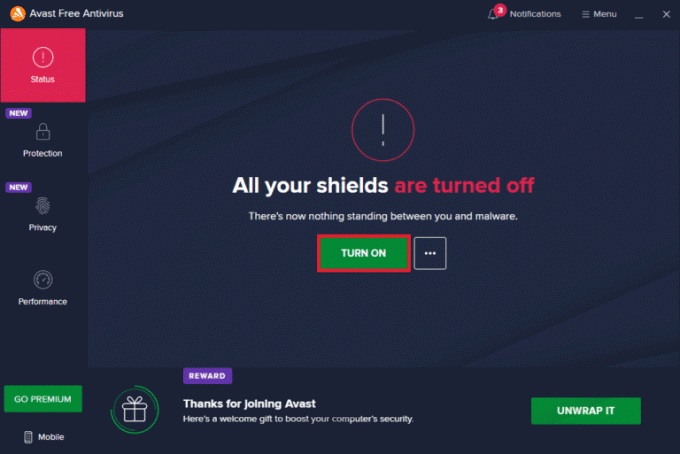
Metod 7: Inaktivera Windows-brandväggen (rekommenderas inte)
Precis som ditt antivirus kan ibland Windows Defender-brandväggen vara orsaken till problemet. Så i det här fallet är det bäst att inaktivera Windows-brandväggen tillfälligt. Om du inte vet hur du inaktiverar Windows Defender-brandväggen, vår guide om Hur man inaktiverar Windows 10-brandväggen hjälper dig att göra det.
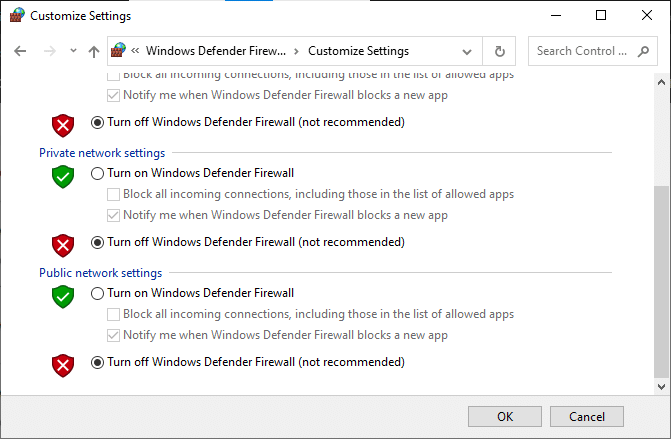
Läs också:Fixa Dropbox inte tillräckligt med utrymme för att komma åt mapp
Metod 8: Kontakta Dropbox Support
Om ingen av metoderna som anges ovan har varit till någon hjälp för dig är den sista utvägen att kontakta Dropbox supportteam. Följ stegen nedan för att göra det:
1. Gå till Dropbox Hjälpcenter hemsida.
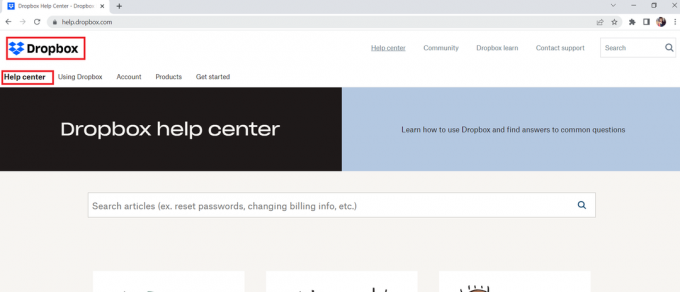
2. Klicka på Kontakta oss knappen längst ner på sidan.

3. Välj problem som bäst beskriver ditt problem från listan över tillgängliga alternativ.
4. Följ anvisningarna för att lösa problemet.
Rekommenderad:
- Åtgärda Valorant TPM 2.0-fel i Windows 11
- Hoverwatch recension – är det säkert att använda?
- 22 bästa Dropbox-alternativen
- 10 sätt att fixa Dropbox Error 404
Vi litar på att informationen vi har tillhandahållit har varit till hjälp för att förstå Så här fixar du problem med att dropbox-länken inte fungerar. Om du har ytterligare frågor eller funderingar, tveka inte att meddela oss genom att lämna en kommentar. Vi välkomnar all feedback eller förslag du kan ha, eftersom vi strävar efter att ständigt förbättra vårt innehåll och tillhandahålla användbar information till våra användare. Om det finns några specifika ämnen du vill att vi ska ta upp i framtiden får du gärna föreslå dem, eftersom vi alltid letar efter sätt att förbättra vår tjänst.
Elon är en teknisk skribent på TechCult. Han har skrivit instruktionsguider i cirka 6 år nu och har täckt många ämnen. Han älskar att ta upp ämnen relaterade till Windows, Android och de senaste tricken och tipsen.



